Uzaktan masaüstü erişimi hayat kurtarır, ancak varsayılan VNC kurulumlarının güvenlik açıkları tam bir baş belasıdır. Eğer VNC oturumlarınızı internet üzerinden yönetiyorsanız, oturum açma bilgileriniz “çıplak” kalıyor demektir. Peki bu riskten nasıl kurtuluruz? Cevap: Güvenli bir SSH bağlantısı üzerinden VNC tünelleme!
🚨 Varsayılan VNC Güvenliği Neden Yetersiz?
VNC, varsayılan olarak 5901, 5902, 5903 gibi portlar üzerinden çalışır. Port numarasının son hanesi, VNC oturumunun numarasını gösterir (örneğin, 5901, 1. oturumdur).
- Kimlik Doğrulama: Genellikle bir parola ile yapılır. Bazen kullanıcı adı ve parola da kullanılır.
- Asıl Sorun: VNC oturumunun kimlik doğrulaması, iletimi ve daha sonraki tüm masaüstü trafiği maalesef şifrelenmemiş olarak gerçekleşir.
⚠️ Bu, ağ trafiğini izleyen kötü niyetli birinin, oturum açma verilerinizi ve hatta VNC oturumunuzun içeriğini veri akışından kolayca ele geçirebileceği anlamına gelir. Özellikle internet üzerinden erişim kuruyorsanız, bu kabul edilemez bir risktir.
✅ Çözüm 1: VNC Sunucusunu Yalnızca Yerel Erişimle Sınırlayın
Yerel ağdaki VNC oturumları için bu büyük bir problem olmayabilir, ancak internet üzerinden erişim kuruyorsanız derhal önlem almalısınız. Yapılacak ilk şey, VNC sunucunuzu sadece yerel bağlantıları kabul etmeye zorlamaktır.
VNC sunucusunu başlatırken “-localhost” parametresini kullanarak sunucunun güvensiz bağlantılar üzerinden erişilmesini engelleyebilirsiniz:
vncserver: 1 -localhost
Ne İşe Yarar? Bu parametre ile VNC sunucusuna artık ağ üzerinden değil, yalnızca yerel olarak erişilebilir. Bu, kullanıcıyı, VNC sunucusuna ulaşmak için öncelikle güvenli bir bağlantı (mesela SSH tünelleme) kurmaya mecbur bırakır.
🛠️ Çözüm 2: Komut Satırı ile SSH Tüneli Kurulumu
VNC sunucusunu yerel erişimle sınırlandırdıktan sonra, ona ulaşmanın tek yolu güvenli bir tünel açmaktır. SSH istemcisi üzerinden tünel kurulumu oldukça basittir.
Aşağıdaki komut, yerel makinenizdeki (client) 5901 portunu, raspberrypi.local adresindeki (server) 5901 portuna tüneller:
ssh -L 5901: localhost: 5901 -N -f -l pi raspberrypi.local
Ya da doğrudan IP adresi kullanarak:
ssh -L 5901: localhost: 5901 -N -f -l pi 192.168.1.1
Açıklama:
ssh: SSH istemcisini çalıştırır.-L 5901: localhost: 5901: Yerel (client) 5901 portunu, uzak sunucudaki (server) localhost:5901 adresine yönlendirir.-N: Uzak komut çalıştırmaz (sadece tünelleme).-f: Arka planda çalışır.-l pi:pikullanıcısıyla bağlanır.raspberrypi.local/192.168.1.1: Hedef sunucunun adresi.
Unutmayın: IP adresi/bilgisayar adı ve kullanıcı adı (pi) sisteminize göre ayarlanmalıdır.
🖥️ Çözüm 3: Grafiksel VNC İstemcisi Üzerinden SSH Tüneli
Komut satırında SSH bağlantısı kurmak bir sorun değil, ancak çoğumuz grafiksel VNC istemcilerini kullanıyoruz. Bu, istemcinizin yerleşik bir SSH tüneli seçeneği sunup sunmadığı sorusunu akla getirir.
Maalesef, piyasadaki birçok VNC istemcisi bu özelliği doğrudan sunmaz. Eğer kullandığınız istemci SSH tünelleme desteğine sahip değilse, yukarıdaki komut satırı çözümünü kullanmaya devam etmeniz gerekecektir.
Tebrikler! Artık VNC oturumlarınızı güvenli bir SSH tüneli üzerinden yönetiyor, oturum açma bilgilerinizi ve tüm trafiğinizi şifreliyorsunuz. Güvenlik, her zaman bir önceliktir.
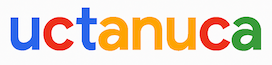
Yorumlar (0)
Yorum Yapın
Bu makaleye henüz yorum yapılmamış. İlk yorumu siz yapın!